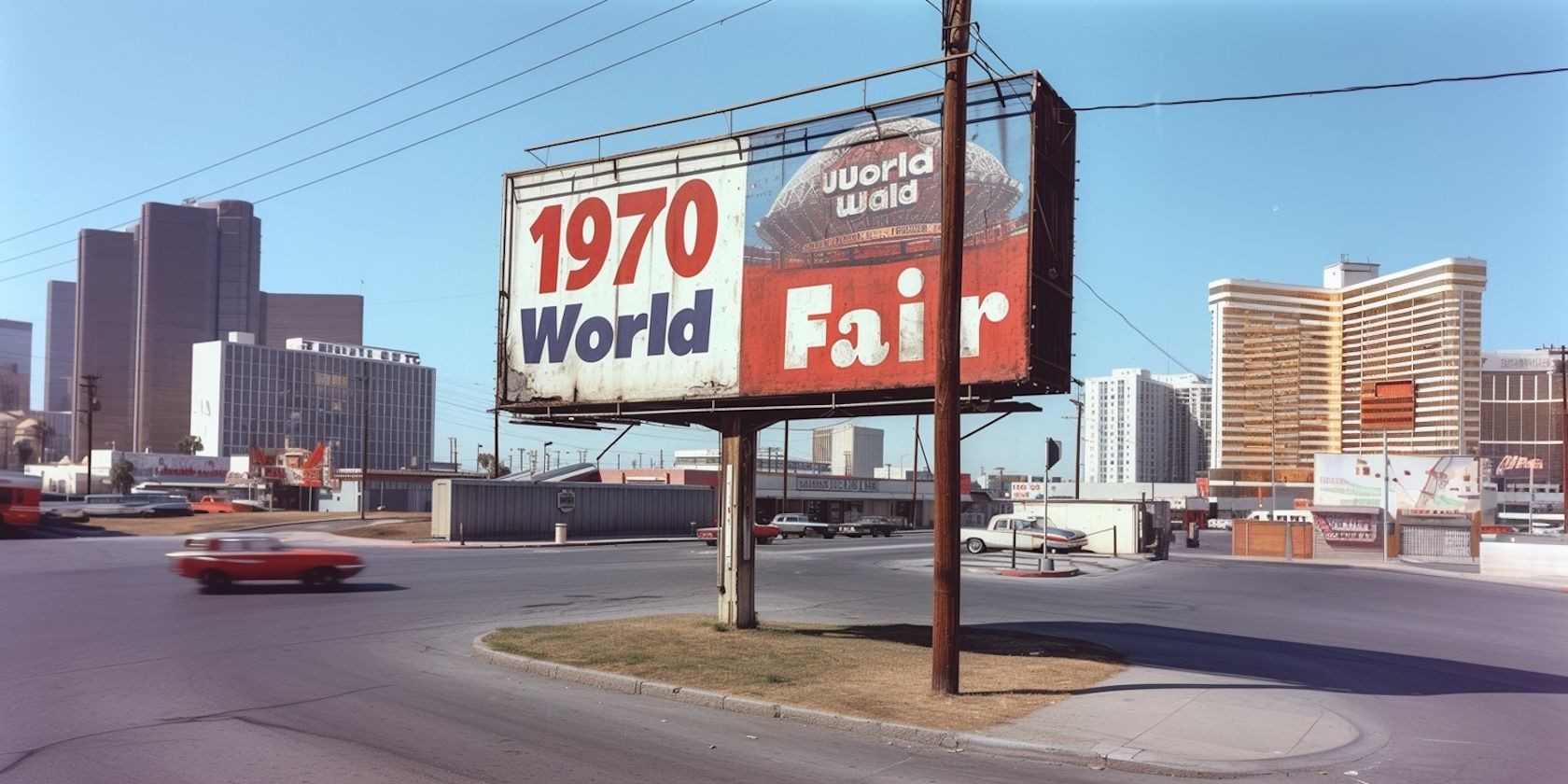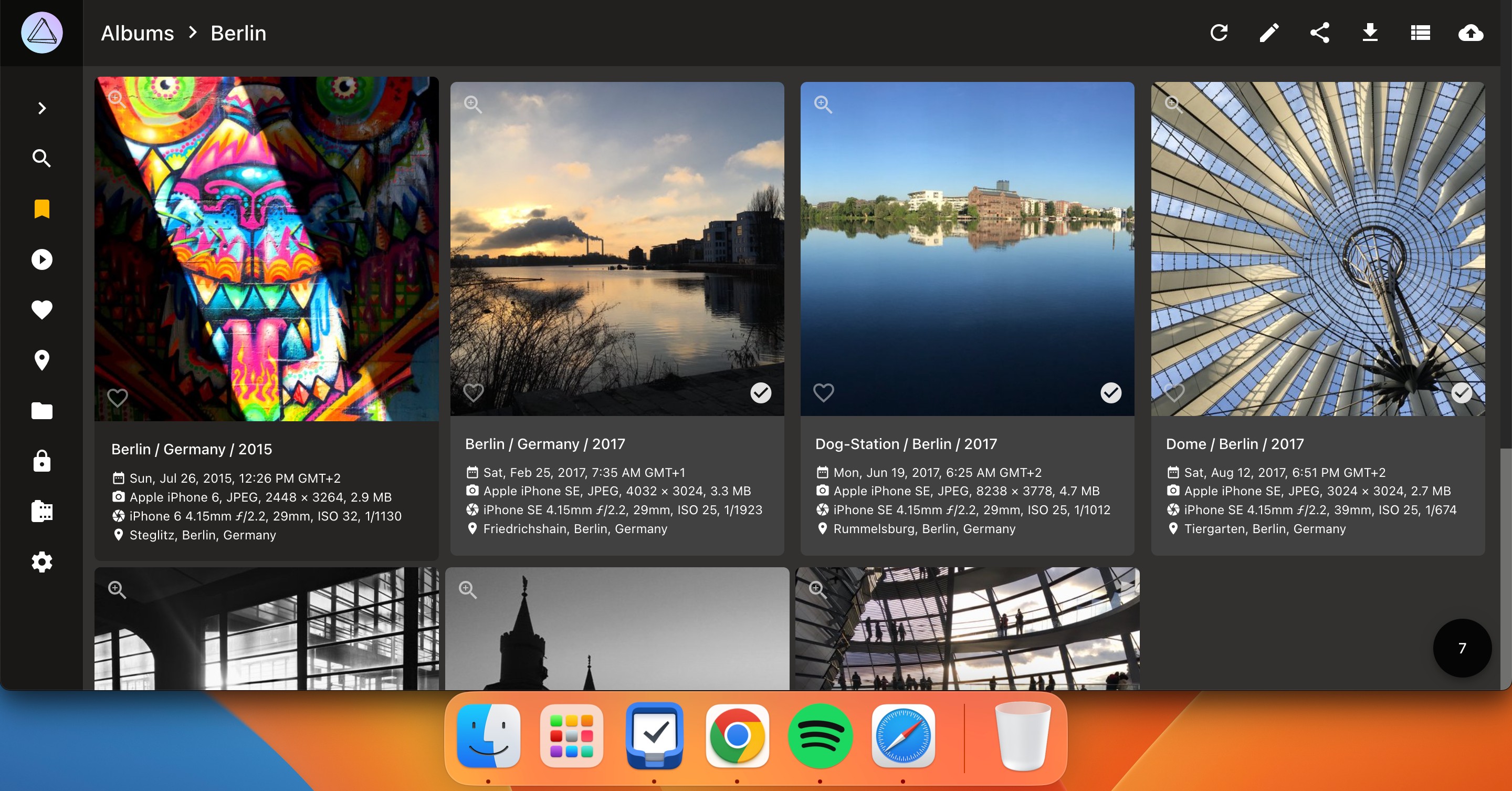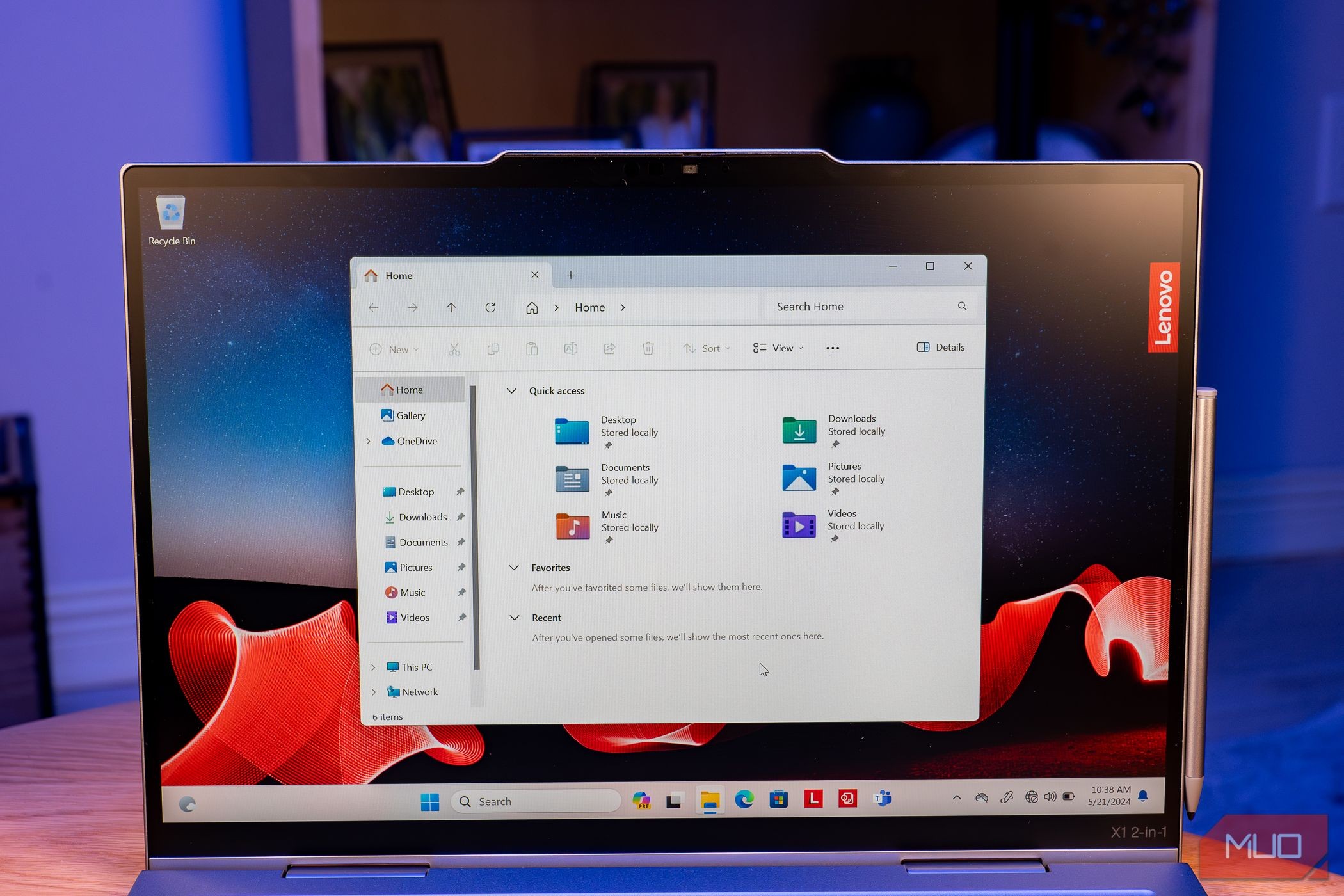Contents
- Công Cụ Thiết Yếu Cho Pixel Art
- Kích Thước Sprite Hoặc Canvas Nên Là Bao Nhiêu?
- Quy Trình Spriting
- 1. Bắt Đầu Với Một Bản Phác Thảo Thô
- 2. Dọn Dẹp Nghệ Thuật Đường Nét
- 3. Giới Thiệu Màu Sắc
- 4. Thêm Chi Tiết, Điểm Nhấn Và Bóng Tối
- 5. Lưu Tác Phẩm Của Bạn
- 1. Tôi cần phần mềm nào để tạo pixel art?
- 2. Kích thước sprite nên là bao nhiêu?
- 3. Làm thế nào để tránh jaggies trong pixel art?
- 4. Tôi nên sử dụng bao nhiêu màu trong pixel art?
- 5. Định dạng tệp nào tốt nhất để lưu pixel art?
- 6. Tôi có thể sử dụng bảng vẽ đồ họa để tạo pixel art không?
- 7. Làm thế nào để thêm chi tiết và bóng tối vào pixel art?
- Pixel Art: Dễ Học, Khó Thành Thạo
Pixel art là một hình thức nghệ thuật kỹ thuật số ra đời từ nhu cầu truyền tải hình ảnh trên không gian lưu trữ hạn chế của máy tính và máy chơi game 8 hoặc 16-bit. Đôi khi, quá trình tạo ra pixel art được gọi là “spriting,” xuất phát từ từ “sprite.” Đây là một thuật ngữ đồ họa máy tính dùng để mô tả một bitmap hai chiều được tích hợp vào một cảnh lớn hơn (thường là trò chơi điện tử).
Bạn có quan tâm đến việc tạo ra pixel art của riêng mình? Dưới đây là tất cả những gì bạn cần biết để bắt đầu.
Công Cụ Thiết Yếu Cho Pixel Art
Trái ngược với quan niệm phổ biến, phần mềm mạnh mẽ hay đắt tiền không đảm bảo chất lượng nghệ thuật! Việc chọn chương trình chỉ là vấn đề sở thích. Có rất nhiều ứng dụng pixel art tuyệt vời có sẵn trên Android hoặc iPhone để bạn bắt đầu, hoặc nếu bạn là người dùng Windows, bạn thậm chí có thể sử dụng một chương trình cơ bản như Microsoft Paint.
Mặc dù điều thực sự làm cho pixel art của bạn nổi bật là sự sáng tạo của bạn hơn là chương trình bạn đang sử dụng, việc có một chương trình tuyệt vời dễ sử dụng và làm chủ chắc chắn sẽ giúp ích. Nếu bạn đang tìm kiếm một công cụ vẽ tuyệt vời nhưng không chắc bắt đầu từ đâu, Aseprite là một trong những công cụ vẽ pixel art tốt nhất hiện có và sẽ cung cấp cho bạn tất cả các công cụ bạn cần để thành công trong mọi nỗ lực pixel art của mình.
Tuy nhiên, cuối cùng, tất cả những gì bạn thực sự cần để tạo ra pixel art là các công cụ sau (vì vậy hãy đảm bảo chương trình bạn chọn có chúng):
- Bút chì: công cụ vẽ cơ bản của bạn, theo mặc định, đặt một pixel
- Tẩy: xóa hoặc loại bỏ các pixel bạn đã vẽ
- Ống nhỏ giọt: sao chép màu của pixel bạn chọn để bạn có thể tái sử dụng
- Xô: lấp đầy một khu vực trống bằng một màu đặc
Các công cụ hữu ích khác bao gồm công cụ chọn, công cụ vẽ đường thẳng, công cụ thay đổi màu và công cụ xoay. Chúng không hoàn toàn cần thiết, vì bạn có thể đạt được cùng một hiệu ứng bằng cách sử dụng các công cụ được liệt kê ở trên.
Bạn muốn tránh xa các bàn chải, làm mờ, gradient và các công cụ tự động khác để đảm bảo bạn có quyền kiểm soát mọi pixel trên bức tranh.
Về phần cứng, bất cứ thứ gì để điều khiển con trỏ của bạn đều hoàn toàn ổn. Một bàn di chuột hoặc chuột rất tốt cho độ chính xác và chi tiết. Trong khi đó, một bảng vẽ đồ họa có thể là sở thích của bạn để có sự kiểm soát tốt hơn đối với các nét dài.
Kích Thước Sprite Hoặc Canvas Nên Là Bao Nhiêu?
Không có câu trả lời sai cho kích thước sprite. Nhưng các bội số của tám trong các lũy thừa của hai là phổ biến nhất (ví dụ: 8×8, 16×16, 32×32, v.v.) vì các máy tính cũ không thể hiển thị chúng đúng cách nếu không.
Chúng tôi khuyên bạn nên bắt đầu nhỏ vì điều này có thể giúp bạn nhanh chóng học được những điều cơ bản. Sau tất cả, pixel art ra đời vì các nghệ sĩ muốn tận dụng tối đa mọi pixel và màu sắc được sử dụng, vì phần cứng của họ chỉ có thể xử lý được một số lượng nhất định.
Bạn sẽ buộc phải sáng tạo khi phải làm việc trong những hạn chế. Hãy tập trung vào việc làm tốt việc tối đa hóa không gian của một sprite nhỏ. Sau đó, bạn có thể nâng cấp lên các kích thước lớn hơn để nhét thêm nhiều chi tiết hơn vào đó.
![]() Các ví dụ về kích thước sprite pixel điển hình
Các ví dụ về kích thước sprite pixel điển hình
Và nếu bạn muốn đặt một nhân vật vào một cảnh, thì bạn cũng sẽ phải nghĩ về kích thước canvas. Một cách tốt để làm điều này là xem xét tỷ lệ giữa sprite của bạn và phần còn lại của màn hình. Bạn muốn nhân vật của mình lớn hay nhỏ so với thế giới mà họ đang ở?
Các nhà phát triển trò chơi, đáng lưu ý rằng đa số các màn hình ngày nay có tỷ lệ khung hình là 16:9. Điều này có nghĩa là đối với mỗi 16 pixel chiều rộng, có chín pixel chiều cao.
Bất kể độ phân giải bạn cuối cùng quyết định, bạn thường sẽ làm việc trên một canvas nhỏ hơn nhiều, sau đó phóng to lên độ phân giải lớn hơn đó khi bạn hoàn thành.
![]() Hướng dẫn trực quan về việc thay đổi kích thước pixel art
Hướng dẫn trực quan về việc thay đổi kích thước pixel art
Đồng thời, bạn muốn thay đổi kích thước bằng số nguyên khi phóng to pixel art của mình, nếu không mọi thứ có thể trông hơi lệch. Điều quan trọng là phải đảm bảo rằng phép tính của bạn đúng trước khi bạn bắt đầu tạo pixel art.
Giả sử bạn muốn đạt được độ phân giải tiêu chuẩn là 1080p. Bạn có thể làm việc trên một canvas 384×216, và sau đó phóng to 500 phần trăm lớn hơn.
Việc thay đổi kích thước cũng nên là việc cuối cùng bạn làm. Bạn không muốn phóng to lên, và sau đó tiếp tục vẽ với công cụ bút chì một pixel của bạn. Điều đó sẽ để lại cho bạn các tỷ lệ pixel khác nhau, điều này không bao giờ trông đẹp.
Quy Trình Spriting
Vậy bạn đã mở canvas của mình – bây giờ thì sao? Chà, giống như mọi hình thức nghệ thuật khác, khả năng là vô tận. Không chỉ có một cách để làm điều đó.
Để cung cấp cho bạn một điểm khởi đầu, đây là một hướng dẫn từng bước về cách bạn có thể muốn bắt đầu dự án của mình. Bạn hoàn toàn có thể làm theo chính xác, bỏ qua một số bước, hoặc thêm các bước của riêng mình.
1. Bắt Đầu Với Một Bản Phác Thảo Thô
Bắt đầu sprite của bạn bằng cách kéo công cụ Bút chì xung quanh, vẽ theo cách bạn vẽ bằng bút và giấy. Nó không cần phải hoàn hảo.
Bất kể bạn làm gì, chúng ta sẽ dọn dẹp sau. Tất cả những gì chúng ta đang nhắm đến trong giai đoạn đầu này là đưa ý tưởng của bạn và bố cục của nó lên canvas.
2. Dọn Dẹp Nghệ Thuật Đường Nét
Bây giờ là lúc để làm cho mọi thứ trở nên trình bày hơn một chút. Chúng ta sẽ lấy các đường nét thô của bạn và chỉnh sửa chúng để dọn dẹp các pixel lạc.
Các pixel đơn lẻ, hoặc một nhóm pixel phá vỡ sự nhất quán của một đường, được gọi là “jaggies.” Jaggies chính xác là những gì chúng ta đang cố gắng tránh.
![]() Hướng dẫn trực quan về việc tạo ra các đường nét sạch cho pixel art
Hướng dẫn trực quan về việc tạo ra các đường nét sạch cho pixel art
Thường thì vấn đề chỉ đơn giản là một đoạn của đường quá dài hoặc quá ngắn, tạo ra một bước nhảy khó chịu. Bạn muốn sử dụng một độ dài pixel đồng nhất để có sự chuyển tiếp mượt mà trên một đường cong. Đừng bao quanh một hàng pixel bằng các pixel lớn hơn.
Không thể tránh hoàn toàn jaggies (trừ khi tác phẩm nghệ thuật của bạn chỉ bao gồm các hình dạng cơ bản), nhưng bạn muốn cố gắng giữ chúng ở mức tối thiểu.
3. Giới Thiệu Màu Sắc
Đã đến lúc lấy công cụ Xô của bạn và lấp đầy nghệ thuật đường nét của sprite bằng màu sắc.
Thông thường, bạn muốn giới hạn bản thân trong một bảng màu. Ngày xưa, kích thước sprite thường quyết định số lượng màu trong bảng màu cũng như vậy. Nếu một sprite có kích thước 16×16, điều đó có nghĩa là nghệ sĩ có 16 màu để làm việc. Rất may, công nghệ đã tiến bộ kể từ đó, và chúng ta không còn bị giới hạn bởi quy tắc này nữa.
Các bảng màu tốt nhất có các sắc thái khác nhau bổ sung cho nhau, các giá trị độ bão hòa khác nhau và một sự kết hợp của ánh sáng và tối. Trừ khi bạn đã biết cách sử dụng lý thuyết màu sắc đúng cách, việc tự tạo ra bảng màu của riêng bạn có thể khó khăn.
Nếu bạn muốn ai đó khác suy nghĩ thay bạn, Lospec là một cơ sở dữ liệu trực tuyến tuyệt vời chứa đầy các bảng màu đã được chuẩn bị sẵn.
4. Thêm Chi Tiết, Điểm Nhấn Và Bóng Tối
Đây là phần thú vị nhất của toàn bộ quá trình! Đây là nơi nghệ thuật của bạn thực sự bắt đầu nhảy ra khỏi trang. Bây giờ chúng ta đã có ý tưởng cơ bản, chúng ta có thể thêm tất cả những điều nhỏ nhặt để tạo ra ảo giác về hình dạng cho nghệ thuật phẳng của bạn.
Chọn nguồn sáng của bạn, và bắt đầu tô bóng các khu vực xa nguồn sáng đó nhất bằng một màu tối hơn. Điểm nhấn nên được đặt ở các khu vực bị ánh sáng chiếu trực tiếp.
Bạn có thể chọn giữ nghệ thuật đường nét của mình màu đen hoặc tô màu, nhưng điều này hoàn toàn phụ thuộc vào sở thích cá nhân hoặc phong cách nghệ thuật của bạn.
5. Lưu Tác Phẩm Của Bạn
Đã đến lúc lưu công việc của bạn. Thay đổi kích thước đến kích thước mong muốn, và sau đó chọn một định dạng tệp. Trong hầu hết các trường hợp, bạn sẽ muốn lưu nó dưới dạng PNG nếu hình ảnh của bạn là tĩnh. Nhưng nếu nghệ thuật của bạn có hoạt ảnh, hãy lưu nó dưới dạng GIF. Điều quan trọng là cả hai định dạng đều hỗ trợ các khu vực màu đặc lớn và độ trong suốt.
Tránh xa các tệp JPEG trừ khi bạn biết mình đang làm gì. Đây là một định dạng tệp mất mát được thiết kế cho các bức ảnh kỹ thuật số và các hình ảnh khác có gradient mượt mà.
1. Tôi cần phần mềm nào để tạo pixel art?
Bạn có thể bắt đầu với các ứng dụng pixel art trên điện thoại hoặc sử dụng Microsoft Paint trên Windows. Các công cụ như Aseprite cũng rất phổ biến và mạnh mẽ.
2. Kích thước sprite nên là bao nhiêu?
Kích thước sprite thường là bội số của tám trong các lũy thừa của hai (ví dụ: 8×8, 16×16, 32×32). Bắt đầu với kích thước nhỏ để học cách tối ưu hóa không gian.
3. Làm thế nào để tránh jaggies trong pixel art?
Để tránh jaggies, hãy sử dụng các đoạn đường nét có độ dài đồng nhất và tránh các pixel đơn lẻ hoặc nhóm pixel phá vỡ sự nhất quán của đường nét.
4. Tôi nên sử dụng bao nhiêu màu trong pixel art?
Bạn có thể sử dụng bao nhiêu màu tùy thích, nhưng việc giới hạn bản thân trong một bảng màu có thể giúp tạo ra một tác phẩm nghệ thuật hài hòa hơn.
5. Định dạng tệp nào tốt nhất để lưu pixel art?
PNG là định dạng tốt nhất cho hình ảnh tĩnh, trong khi GIF phù hợp cho hình ảnh có hoạt ảnh. Tránh sử dụng JPEG vì nó là định dạng mất mát.
6. Tôi có thể sử dụng bảng vẽ đồ họa để tạo pixel art không?
Có, bảng vẽ đồ họa có thể giúp bạn kiểm soát tốt hơn các nét dài và chi tiết trong pixel art.
7. Làm thế nào để thêm chi tiết và bóng tối vào pixel art?
Chọn một nguồn sáng và tô bóng các khu vực xa nguồn sáng nhất bằng màu tối hơn. Thêm điểm nhấn ở các khu vực bị ánh sáng chiếu trực tiếp.
Tạp Chí Mobile luôn cập nhật những hướng dẫn mới nhất về nghệ thuật và công nghệ. Để khám phá thêm nhiều bài viết hữu ích khác, hãy truy cập Hướng Dẫn.
Pixel Art: Dễ Học, Khó Thành Thạo
Pixel art khác với vẽ kỹ thuật số vì những hạn chế do bản chất lưới của nó mang lại. Tuy nhiên, nó sử dụng nhiều nguyên tắc giống nhau, vì vậy các họa sĩ và nghệ sĩ khác có thể học nó khá nhanh. Với nhiều thực hành, bất kỳ ai cũng có thể trở nên giỏi pixel art.